Geräte-Seitenleiste
Die Geräte-Seitenleiste erscheint automatisch, wenn Sie in Ihrem Projekt ein Netzwerkgerät auswählen. Sie bietet umfassende Einstellungen und Konfigurationsoptionen, die in mehrere Tabs organisiert sind: Settings, Network, Appearance und Accessories. Für PIR-Geräte ist zusätzlich ein Tab FOV Configuration verfügbar, und Geräte mit technischen Daten zeigen einen Tab Specifications. Diese Seitenleiste ist Ihr zentrales Werkzeug zum Konfigurieren von Geräteeigenschaften, Netzwerkeinstellungen und der visuellen Darstellung.
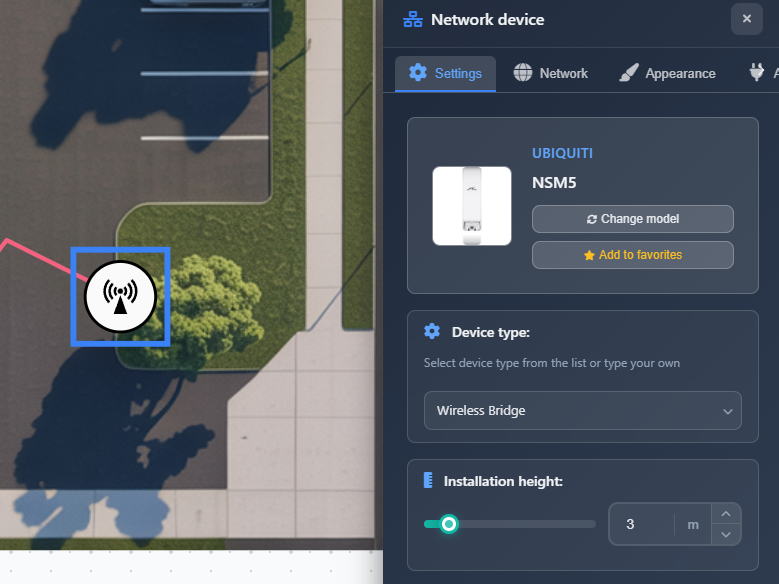
Wann Sie dies verwenden
- Wenn Sie nach dem Hinzufügen eines Geräts zu Ihrem Projekt Geräteeinstellungen und -eigenschaften konfigurieren müssen
- Wenn Sie einem generischen Gerät einen bestimmten Hersteller und ein bestimmtes Modell zuweisen möchten
- Wenn Sie IP-Adressen und Netzwerkkonfiguration für Geräte festlegen müssen
- Wenn Sie die Geräteanzeige, Symbole und Anzeigenamen anpassen möchten
- Wenn Sie Zubehör hinzufügen oder FOV-Einstellungen für PIR-Geräte konfigurieren müssen
Tab Einstellungen
Der Tab Einstellungen enthält die wichtigsten Gerätekonfigurationsoptionen, einschließlich Geräteauswahl, Typkonfiguration und Installationshöhe.
Ausgewähltes Gerät
Der obere Abschnitt zeigt Informationen zum aktuell ausgewählten Gerät:
- Device image – Visuelle Darstellung des Gerätemodells (falls ein Modell ausgewählt ist)
- Manufacturer and model – Zeigt den Hersteller und den Modellnamen oder „Unknown“ / „No model selected“, wenn noch nicht konfiguriert
- Change model button – Öffnet einen Overlay-Dialog, in dem Sie ein Gerät aus dem Katalog auswählen oder ein benutzerdefiniertes Gerät erstellen können
- Add to favorites button – Fügt das Gerät Ihrer Favoritenliste hinzu, um schnell über das Favoriten-Menü in der linken Seitenleiste darauf zuzugreifen
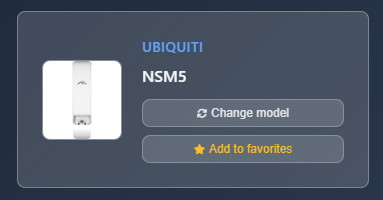
Gerätetyp
Die Dropdown-Liste Device Type ermöglicht das Auswählen oder Erstellen eines Gerätetyps. Sie können aus vordefinierten Gerätetypen (wie Router, Switch, Access Point, PIR usw.) wählen oder einen benutzerdefinierten Gerätetyp hinzufügen, indem Sie in der Liste "+ Add Custom device type.." auswählen. Wenn Sie den Gerätetyp ändern, werden das Symbol und die Standardeinstellungen entsprechend aktualisiert.
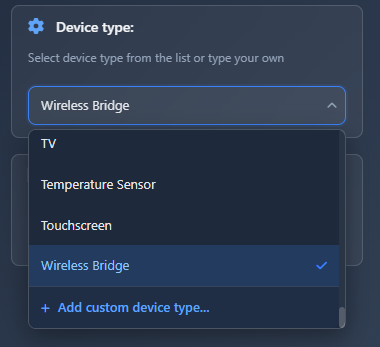
WARNING
Das Ändern des Gerätetyps kann einige Gerätespezifikationen zurücksetzen. Wenn das Gerät bereits Spezifikationen hat, werden Sie um Bestätigung gebeten.
Installationshöhe
Die Einstellung für die Installationshöhe legt fest, wie hoch das Gerät montiert wird. Passen Sie diesen Wert mit dem Schieberegler oder dem Eingabefeld an. Die Höhe wird in den Einheiten Ihres Projekts (Meter oder Fuß) gemessen, kann die FOV-Berechnungen für bestimmte Gerätetypen wie PIR-Sensoren beeinflussen und wird in der Kabellängenberechnung verwendet.
Tab FOV-Konfiguration (nur PIR-Geräte)
Für PIR-Geräte ist ein zusätzlicher Tab FOV Configuration verfügbar, um das Erfassungsfeld des Geräts zu konfigurieren.
- Show FOV – Umschalten, um die FOV-Visualisierung für das PIR-Gerät anzuzeigen oder auszublenden
- Color – Wählen Sie eine benutzerdefinierte Farbe für die FOV-Visualisierung
- Max range – Legen Sie die maximale Erfassungsreichweite des PIR-Sensors fest
- Angle – Konfigurieren Sie den Erfassungswinkel (1–90 Grad)
- Zoom – Passen Sie die Zoomstufe (1–100 %) für den Erfassungsbereich an
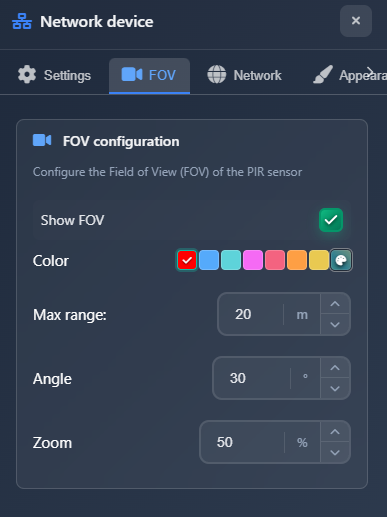
Tab Netzwerk
Der Tab Netzwerk enthält Netzwerkkonfigurationseinstellungen für das Gerät.
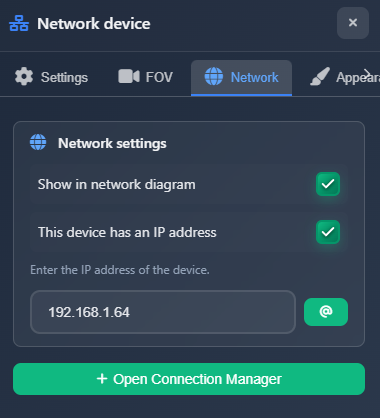
Einstellungen für Netzwerkdiagramm
- Show in network diagram – Umschalten, um das Gerät in Netzwerkdiagramme ein- oder auszuschließen. Diese Option ist nur verfügbar, wenn das Gerät keine Verbindungen hat.
IP-Adresskonfiguration
- This device has IP – Kontrollkästchen zum Aktivieren der IP-Adresskonfiguration für das Gerät. Wenn aktiviert, werden Eingabefelder für die IP-Adresse verfügbar.
- IP address – Geben Sie die IP-Adresse des Geräts in das Eingabefeld ein. Neben dem Eingabefeld befindet sich eine „@“-Symbolschaltfläche, die automatisch die nächste verfügbare IP-Adresse aus Ihrer Netzwerkkonfiguration zuweist.
- Connection Manager button – Öffnet den Connection Manager, mit dem Sie Verbindungen und Netzwerkeinstellungen für mehrere Geräte gleichzeitig verwalten können.
Die Anwendung validiert IP-Adressen und warnt Sie, wenn die Adresse ungültig ist oder bereits von einem anderen Gerät oder einer Kamera verwendet wird.
Tab Darstellung
Der Tab Darstellung steuert, wie das Gerät in Ihrem Plan und in Berichten angezeigt wird.
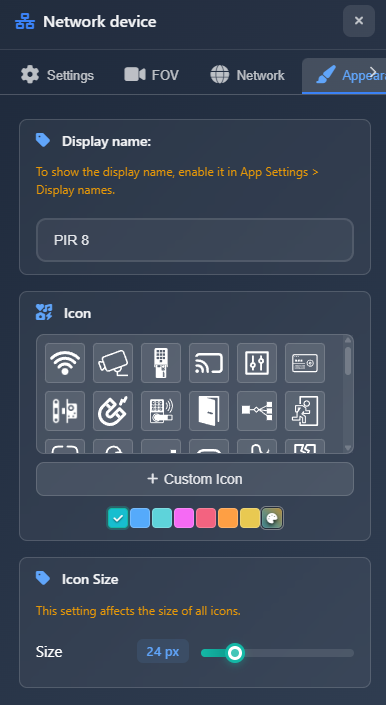
Anzeigename
Der Display Name ist der Gerätename, der im Plan angezeigt wird, wenn die Option App Settings > Display Names aktiviert ist. Dieser Name wird auch in Listen und Berichten verwendet und ist daher für die Dokumentation und Projektorganisation wichtig.
Symbol
Konfigurieren Sie das Symbol und die Farbe des Geräts. Sie können aus verschiedenen Symboltypen wählen und eine benutzerdefinierte Farbe festlegen. Symbol und Farbe helfen, unterschiedliche Gerätetypen in Ihrem Design visuell zu unterscheiden.
Symbolgröße
Passen Sie die Größe der Gerätesymbole im Plan an.
WARNING
Diese Einstellung wirkt sich auf die Größe aller Geräte (Kameras und Netzwerkgeräte) aus, nicht nur auf das ausgewählte Gerät.
Tab Zubehör
Der Tab Zubehör ermöglicht es Ihnen, Zubehör aus dem Katalog zu Ihrem Gerät hinzuzufügen.
Klicken Sie auf Add Accessory, um einen Suchdialog zu öffnen. Die Suche ist vorgefiltert, um Zubehör zu finden, das mit Ihrem Gerätetyp kompatibel ist (zum Beispiel HDD-Zubehör für Speichergeräte). Sie können stöbern und Zubehör auswählen, um es Ihrem Gerät hinzuzufügen.
Nach dem Hinzufügen erscheinen Zubehörteile in einer Liste mit Hersteller, Modell und Bild. Sie können Zubehör entfernen, indem Sie auf die Löschtaste des jeweiligen Elements klicken.
WARNING
Nicht sämtliches Zubehör ist in der Datenbank zugeordnet. Wenn Sie Zubehör mit den Filtern nicht finden, können Sie die Filter entfernen und stattdessen nach dem Namen suchen.
Gerätemodell ändern
Um das Modell eines Geräts zu ändern, klicken Sie auf die Schaltfläche Change model in der Gerätekopfzeile. Ein Overlay-Dialog erscheint mit zwei Optionen:
- Select from catalog – Durchsuchen und Auswählen aus über 16.000 Geräten in der Datenbank
- Custom device – Erstellen oder Laden einer eigenen benutzerdefinierten Gerätekonfiguration
Nach der Auswahl eines neuen Modells wird das Gerät aktualisiert, wobei seine Position und andere Einstellungen in Ihrem Projekt erhalten bleiben.
Tipps
- Verwenden Sie die Change Model-Funktion, um Gerätemodelle schnell auszutauschen, während Position und andere Einstellungen erhalten bleiben
- Fügen Sie häufig verwendete Geräte zu Favorites hinzu, um beim Hinzufügen neuer Geräte schnell darauf zugreifen zu können
- Legen Sie zuerst den Gerätetyp fest, da er verfügbare Optionen und Standardeinstellungen bestimmt
- Konfigurieren Sie für PIR-Geräte die FOV-Einstellungen, um die Erfassungsabdeckung korrekt darzustellen
- Verwenden Sie die „@“-Schaltfläche, um IP-Adressen automatisch zuzuweisen und Konflikte zu vermeiden
- Der Display Name wird in Berichten und der Dokumentation verwendet. Wählen Sie daher aussagekräftige Namen
- Icon size wirkt sich auf alle Geräte aus, passen Sie sie daher an die Anforderungen Ihres Gesamtprojekts an
